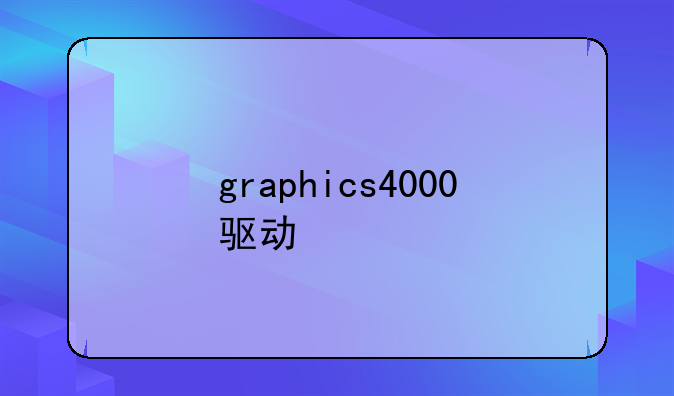华硕声卡驱动安装全攻略:轻松提升音频体验
在追求极致音频体验的道路上,正确的声卡驱动安装是不可或缺的一环。特别是对于华硕主板用户而言,一款与硬件完美匹配的华硕声卡驱动能够显著提升音频输出质量,让每一次聆听都成为享受。本文将详细介绍华硕声卡驱动的安装教程你轻松搞定这一步骤,开启高品质音频之旅。
一、了解你的声卡型号
在安装驱动之前,首先需要确认你的声卡具体型号。华硕主板通常集成了Realtek、DTS或其他品牌的音频解决方案。你可以通过以下方式获取声卡信息:
① 打开设备管理器(右键点击“此电脑”或“计算机”,选择“属性”,再点击“设备管理器”)。② 在“声音、视频和游戏控制器”下查找你的声卡名称。③ 记录下声卡型号,以便后续下载对应驱动。二、下载华硕声卡驱动
获取了声卡型号后,接下来是下载对应的华硕声卡驱动。确保从华硕官网下载,以避免兼容性问题或潜在的病毒风险:
① 访问华硕官方网站,点击“支持”页面。② 输入你的主板型号或选择主板系列,进入产品支持页面。③ 在“驱动程序与工具软件”选项卡下,选择操作系统版本,找到并下载声卡驱动。三、安装华硕声卡驱动
下载完成后,按照以下步骤安装驱动:
① 双击下载的驱动安装包,启动安装程序。② 阅读并同意软件许可协议,继续下一步。③ 程序将自动检测并安装所需的驱动组件。在某些情况下,可能需要重启计算机以完成安装。④ 安装完成后,你可以通过设备管理器检查声卡状态,确认驱动已成功更新。四、优化设置,提升音频效果
安装驱动只是第一步,合理的设置能够进一步提升音频体验。以下是一些优化建议:
① 音效增强:进入控制面板的“声音”设置,探索音效选项卡,根据个人喜好调整均衡器、环境音效等设置。② 麦克风降噪:如使用内置麦克风,可启用噪音抑制功能,减少背景噪音干扰。③ DTS或杜比音效:若主板支持,安装并启用DTS或杜比音效软件,享受影院级环绕声体验。五、常见问题排查
在安装或使用过程中,可能会遇到一些问题。以下是一些常见问题的解决方法:
① 无声问题:检查音箱/耳机连接是否正确,音量是否调至最大,以及声卡是否被禁用。② 杂音干扰:尝试更换音频线或接口,确认是否由硬件故障引起。③ 驱动冲突:卸载旧版驱动后再安装新版,确保系统干净无残留。④ 系统兼容性问题:确保下载的驱动版本与操作系统完全兼容。结语
通过本文的华硕声卡驱动安装教程,相信你已经掌握了如何正确安装并优化声卡驱动的方法。正确的驱动安装不仅能解决音频输出问题,还能显著提升音质,让你的每一次聆听都成为享受。记得定期检查并更新驱动,以获得最佳的音频体验。华硕作为硬件领域的佼佼者,其声卡产品值得信赖,而正确的驱动安装则是释放其潜能的关键。祝你享受每一次的音频之旅!